Yra daug „Node“.js moduliai, skirti siųsti el. laiškus naudojant „Node“.js tokie kaip Mazgininkas, emailjs, greitasis siuntėjas ir pan.
Šiame straipsnyje aš jums parodysiu, kaip siųsti el. Paštą ir kaip išsiųsti el. Laišką su priedu Mazgininkas Mazgas.js modulis. Pradėkime.
Reikalavimai:
Norėdami sekti šį straipsnį, turėtumėte:
- Pagrindinis supratimas apie mazgą.js ir „JavaScript“.
- js 6.x ar naujesnė versija įdiegta jūsų kompiuteryje.
- NPM įdiegtas jūsų kompiuteryje.
- El. Pašto paskyra, pvz., „Gmail“.
- Teksto redaktorius mazgui rašyti.js kodai.
Turėtumėte sugebėti rasti specialių straipsnių kiekviena iš šių temų „linuxhint“.com. Būtinai patikrinkite juos, jei norite gauti daugiau informacijos.
Kuriamas projektų katalogas:
Visada geriausia kiekvienam mazgui sukurti naują katalogą.js programa, kurią rašote. Nes pagal nutylėjimą Node.js moduliai yra įdiegti mazgo_moduliai / katalogą jūsų dabartiniame darbo kataloge. Tokiu būdu moduliai yra atskiri kiekvienai programai, kurią rašote, ir galite naudoti skirtingą to paties modulio versiją kitoje programoje. Tai yra daug lankstus dalykas nei modulių diegimas visame pasaulyje.
Sukurkite projekto katalogą (pavadinkime jį mazgas-paštas) su tokia komanda:
$ mkdir mazgas-paštasDabar eikite į projekto katalogą naudodami šią komandą:
$ cd mazgas-paštas
Dabar sukurkite pakuotė.Json failą su šia komanda:
$ npm inicKaip matote, pagrindinis pakuotė.Json failas yra sukurtas.
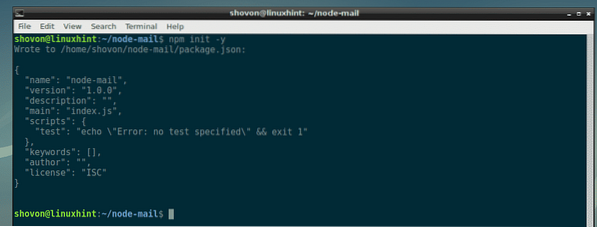
„Nodemailer“ diegimas:
Šiame skyriuje aš jums parodysiu, kaip įdiegti Mazgininkas Mazgas.js modulis naudojant NPM.
Pirmiausia įsitikinkite, kad mazgas.js yra įdiegtas ir veikia tinkamai naudodamas šią komandą:
$ node --versijaKaip matote, Mazgas.js 10.11.0 yra įdiegtas ir tinkamai veikia mano kompiuteryje. Kompiuterio versija gali būti kitokia. Tai gerai, bet tai turėtų būti 6 versija.x ar vėliau. Priešingu atveju „Nodemailer“ neveiks.

Dabar įsitikinkite, kad NPM įdiegtas ir veikia tinkamai, atlikdami šią komandą:
$ npm --- versijaKaip matote, NPM 6.4.1 yra įdiegtas ir tinkamai veikia mano kompiuteryje. Kompiuterio versija gali būti kitokia. Viskas gerai.

Norint įdiegti reikia interneto ryšio Mazgininkas naudojant NPM. Taigi įsitikinkite, kad esate prisijungę prie interneto.
Dabar įdiekite Mazgininkas Mazgas.js modulis, naudojant NPM su šia komanda:
$ npm įdiekite mazgą - išsaugokite
„Nodemailer“ yra įdiegtas.
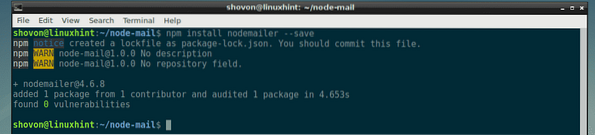
El. Laiškų siuntimas naudojant „Nodemailer“:
Šiame skyriuje aš jums parodysiu, kaip siųsti el. Paštą iš jūsų „Gmail“ paskyros naudojant „Nodemailer“.
Pirmiausia sukurkite naują failą (pavadinkime jį taip Išsiųsti laišką.js) savo projekto kataloge naudodami šią komandą:
$ touch sendmail.jsDabar įveskite šias kodo eilutes: Išsiųsti laišką.js failą ir išsaugokite jį.
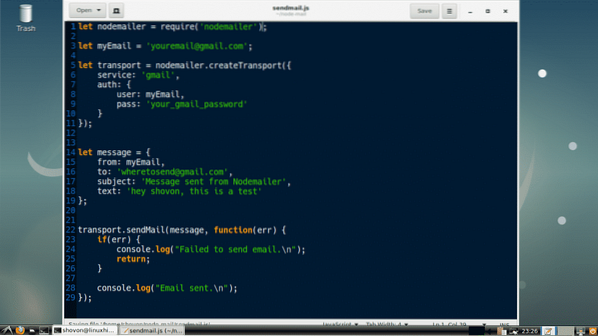
Čia, 1 eilutėje, importavau „Nodemailer“.
3 eilutėje nustatiau savo el. Pašto adresą Mano elektroninis paštas kintamasis. Tai yra el. Paštas, iš kurio išsiųsiu el. Laišką į kitas el. Pašto paskyras. Būtinai pakeiskite jį į savo el. Pašto adresą.
5-11 eilutėje sukurtas transporto objektas. Būtina siųsti el. Laišką naudojant „Nodemailer“. Transporto objekto tikslas - patikrinti siuntėjo informaciją. Tai reikia padaryti tik vieną kartą. Patikrinus siuntėjo informaciją, turėtų būti sukurtas transporto objektas.
6 eilutėje aš nustatžiau paslaugą į gmail nes naudoju „GMail“ paskyrą el. laiškams siųsti. Palaikomos paslaugos yra „DynectEmail“, „Gmail“, „hot“.el., „Hotmail“, „iCloud“, paštas.el. paštas.Ru, „Mailgun“, „Mailjet“, „Mandrill“, Pašto ženklas, QQ, QQex, „SendGrid“, SES, „Yahoo“, „Yandex“, „Zoho“. The paslaugą pavadinimas neskiria didžiųjų ir mažųjų raidžių. Taigi galite įdėti gmail arba GMAIL arba „Gmail“ ten. Viskas tas pats. Įsitikinkite, kad nustatėte teisingą paslaugos pavadinimą.
PASTABA: Taip pat galite naudoti savo el. Pašto serverį. Norėdami tai padaryti, turite sukurti pasirinktinį „Nodemailer Transport“ objektą. Norėdami sužinoti daugiau apie tai, apsilankykite oficialioje „Nodemailer“ dokumentacijoje adresu https: // nodemailer.com / smtp /
9 eilutėje įdėjau savo slaptažodį gmail sąskaita, iš kurios naudoju el. laiškus siųsti. Būtinai pakeiskite jį į savo.
14-19 eilutėje sukūriau a pranešimą objektas. Šiame objekte, nuo yra nustatytas siuntėjo el. pašto adresas, į yra gavėjo el. pašto adresas. subjektas yra el. laiško tema ir teksto yra el. laiško turinys.
22 eilutėje naudojau transportas.Išsiųsti laišką() būdas siųsti el. laišką naudojant „Nodemailer“. Pirmasis Išsiųsti laišką() metodas yra pranešimą objektas apibrėžtas 14-19 eilutėje. Antrasis argumentas yra atgalinio skambinimo funkcija. Skambinimo funkcija paprasčiausiai patikrina, ar nėra klaidų, ir atsispausdina pranešimą į konsolę, atsižvelgiant į tai, ar el. Laiškas buvo išsiųstas, ar ne.
Dabar paleiskite Išsiųsti laišką.js scenarijus taip:
$ node sendmail.jsKaip matote, el. Laiškas buvo išsiųstas.

Aš patikrinau savo „Gmail“ ir voila! Gavau laišką puikiai.
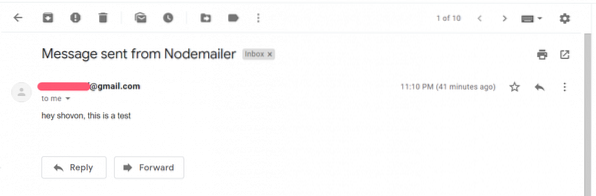
El. Pašto siuntimas su priedu naudojant „Nodemailer“:
Dabar, kai žinote, kaip siųsti el. Laišką naudojant „Nodemailer“, el. Laiško su priedu siuntimas yra tortas!
Norėdami siųsti el. Laišką su priedu, jums tereikia modifikuoti pranešimą 14-19 eilutėje esantis objektas, o likusi kodo dalis turėtų būti tokia pati.
Pakeisti pranešimą objektą taip, kaip išsaugoti failą.
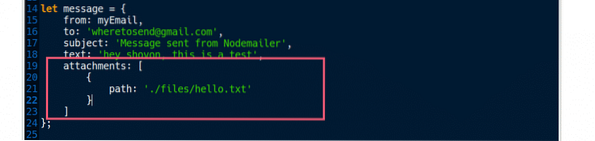
Čia, priedus yra masyvo objektai. Kiekvienas objektas apibrėžia priedo failą. Taigi vienu metu galite siųsti kelis failus. 20-22 eilutėje nustatau santykinį failo kelią Sveiki.txt į kelias objekto nuosavybė.
Dabar paleiskite „sendmail“.js scenarijus vel.
$ node sendmail.jsKaip matote, el. Laiškas buvo išsiųstas.

Kaip matote, pranešimą gavau kartu su priedu Sveiki.txt.

Taip pat galite nustatyti pasirinktinį vardas prie savo priedo failo. Norėdami tai padaryti, turite pakeisti priedo objektą taip:
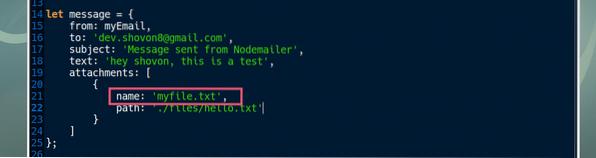
Norėdami siųsti kelis priedus, sukurkite kelis priedų objektus taip:
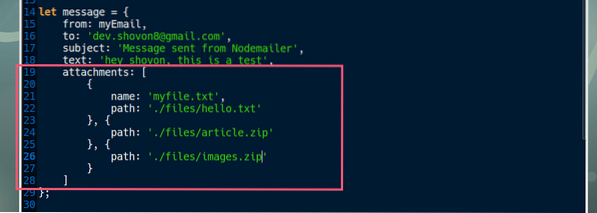
Taip jūs siunčiate el. Laišką su priedu naudodami „Nodemailer“ „Node“.js. Dėkojame, kad perskaitėte šį straipsnį.
 Phenquestions
Phenquestions


